在日常使用win10系统时,我们经常会保存各种文件和文件夹到桌面上,以方便访问和管理。然而,有时候我们可能希望限制或禁止用户将文件保存到桌面,特别是在企业或学校环境中,为了保护系统安全或者规范用户行为。本文将介绍如何在windows 10中禁止保存文件到桌面,以及相关的设置方法和注意事项。
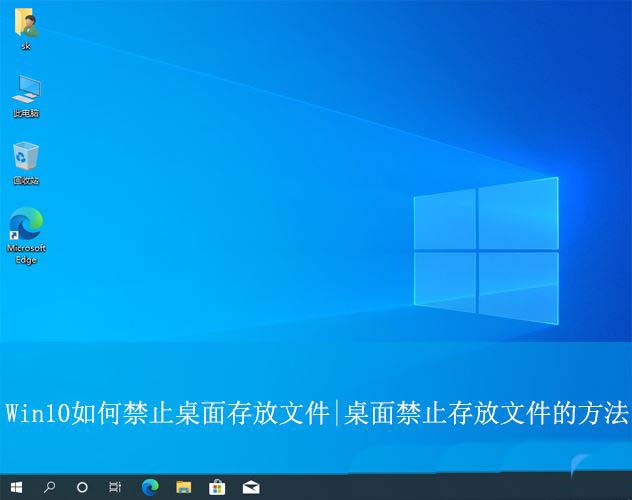
操作方法:
1、首先,按下“win+r”键打开运行窗口,输入“regedit”命令打开注册表编辑器界面。
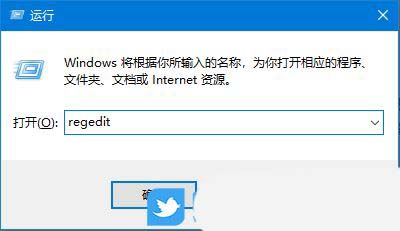
2、接着,依次点击展开“计算机hkey_current_usersoftwaremicrosoftwindowscurrentversionpoliciesexplorer”
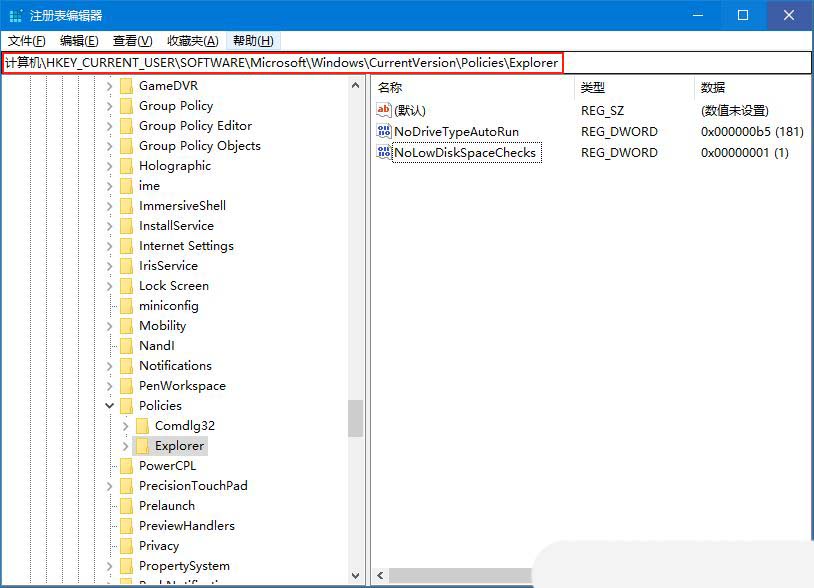
3、然后,在右侧空白处,右键点击新建一个“dword(32位)值”。
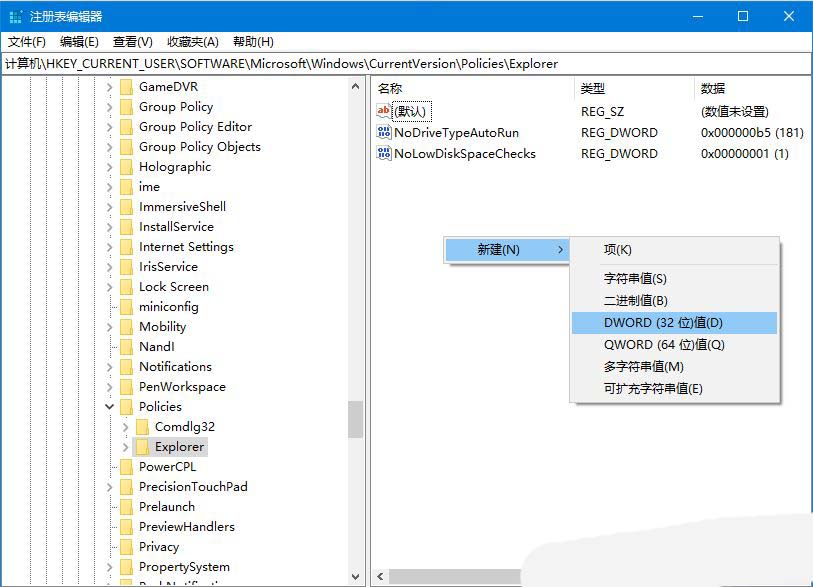
4、随后,将其命名为“nosavesettings”,并设置其“数值数据”值为1,点击确定即可。
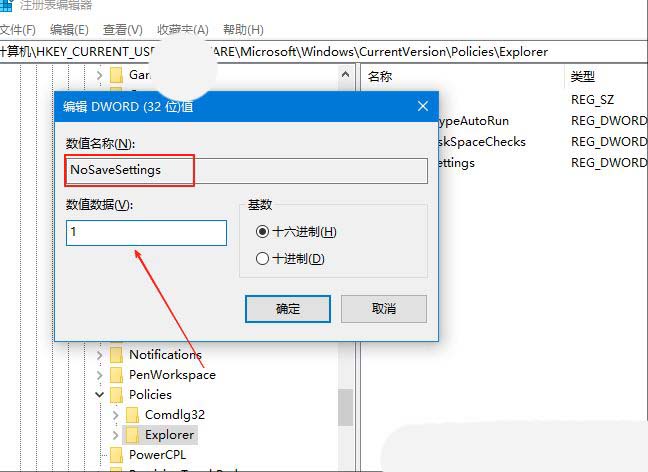
通过本文的介绍,您已经学会了如何在 windows 10 中禁止用户将文件保存到桌面的方法。无论是通过组策略编辑器、注册表编辑器还是第三方工具,都可以轻松地实现这一目标。禁止保存文件到桌面不仅可以提高系统安全性,还可以确保桌面始终保持整洁,避免文件混乱导致的困扰。


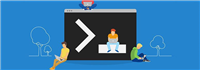

发表评论